- Als het gaat om hardwarevereisten voor Windows 11 en Windows 10, zijn er een paar grote verschillen die u moet kennen.
- Windows 11 heeft meer RAM, processor, schijfruimte en systeemvereisten voor beeldschermen dan zijn voorganger.
- TPM is ook een vereiste voor de nieuwste versie, dus zorg ervoor dat uw pc dit ondersteunt.
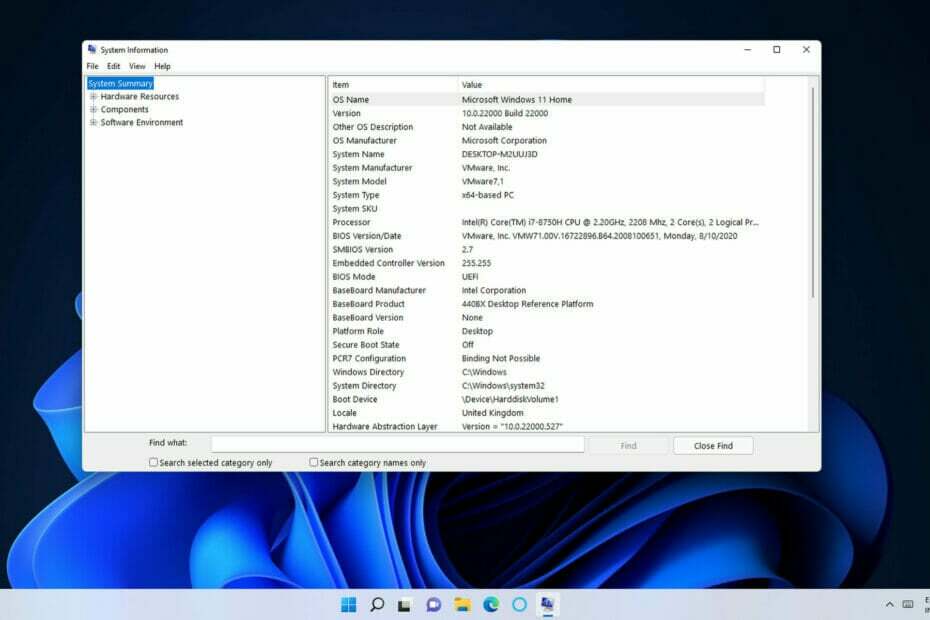
XINSTALLEER DOOR OP HET DOWNLOADBESTAND TE KLIKKEN
- Download Restoro PC Reparatie Tool die wordt geleverd met gepatenteerde technologieën (patent beschikbaar) hier).
- Klik Start scan om Windows 11-problemen te vinden die pc-problemen kunnen veroorzaken.
- Klik Alles repareren om problemen op te lossen die de beveiliging en prestaties van uw computer beïnvloeden
- Restoro is gedownload door 0 lezers deze maand.
Microsoft bracht Windows 11 in het laatste kwartaal van 2021 uit. Sindsdien heeft Microsoft het geleidelijk uitgerold als een upgrade voor steeds meer gebruikers.
Voordat u een upgrade naar een nieuw platform uitvoert, moet u eerst de systeemvereisten ervoor controleren. De nieuwste versie is geen uitzondering omdat de systeemvereisten niet helemaal hetzelfde zijn als die van zijn voorganger.
Als je meer wilt weten, lees dan verder om erachter te komen hoe de systeemvereisten voor Windows 11 en Windows 10 zich verhouden.
Hoe verhouden de systeemvereisten voor Windows 11 en 10 zich tot elkaar?
Wat zijn de systeemvereisten van Windows 11?
Microsoft heeft op haar website zowel minimale systeem- als functiespecifieke vereisten voor Windows 11 gegeven.

De minimale systeemvereisten zijn de minimale computerspecificaties waaraan uw pc moet voldoen om de nieuwste versie erop te kunnen installeren.
Wat betreft de vereisten hier, ze zijn:
- Verwerker: Eén GHz CPU met twee cores (moet ook een 64-bits processor zijn)
- RAM: vier gigabyte
- Opslagruimte: 64 gigabyte gratis opslagruimte
- Grafische kaart: DirectX 12-compatibele GPU (met WDDM 2.0-stuurprogramma)
- Visuele weergave-eenheid: Standaard HD-monitor met 720p resolutie
- TPM: Trusted Platform-module 2
Wat zijn de systeemvereisten van Windows 10?
Microsoft bracht Windows 10 uit in juli 2015, dat was enige tijd geleden. De systeemvereisten van dat platform zijn vrijwel dezelfde als die voor Windows 8.
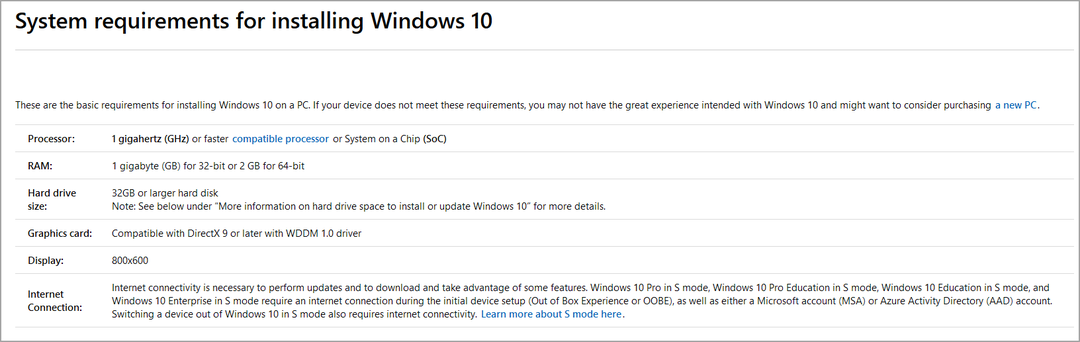
Wat betreft de vereisten, hier zijn ze:
- Verwerker: Eén GHz CPU (64- en 32-bits processors ondersteund)
- RAM: Twee gigabyte voor 64-Windows 10 (één GB voor 32-bits versie)
- Opslagruimte: 20 GB voor 64-bits Windows 10 (16 GB voor de 32-bits versie)
- Grafische kaart: DirectX 9 compatibele grafische kaart
- Visuele weergave-eenheid: 800 x 600 resolutie beeldscherm vereist
- TPM: Trusted Platform Module 1.2 of hoger
Wat zijn de verschillen in systeemvereisten tussen Windows 11 en 10?
Aangezien Microsoft Windows 10 meer dan vijf jaar geleden uitbracht, is het daarom niet verwonderlijk dat het nieuwste besturingssysteem enkele opmerkelijke verschillen in systeemvereisten heeft. Alle hierboven gespecificeerde minimale systeemvereisten zijn gewijzigd voor Windows 11.
processor
De processorvereiste is het eerste dat opvalt. Windows 11 heeft geen 32-bits versie, wat betekent dat het geen 32-bits CPU's ondersteunt.
Als u een dergelijke processor gebruikt, is upgraden naar de nieuwste versie onmogelijk. Bovendien moet de processor van een pc de achtste generatie of later zijn als u Intel en Zen+ of later gebruikt voor AMD-CPU's.
Het is mogelijk om deze CPU-vereisten te omzeilen en voor meer informatie raden we aan onze hoe installeer ik Windows 11 op een niet-ondersteunde processor gids.
RAM
De RAM (Random Access Memory) systeemvereiste voor Windows 11 is twee gigabyte hoger dan voor Windows 10.
Uw pc moet minimaal vier gigabyte RAM hebben voor het nieuwste desktopbesturingssysteem. Als dit niet het geval is, kunt u het geheugen van uw pc uitbreiden door er nieuwe RAM-modules aan toe te voegen.
Opslag
De minimale systeemvereiste voor opslagruimte is verhoogd van 20 GB naar 64 GB voor Windows 11. Dat betekent dat uw pc minimaal 64 gigabyte vrije opslagruimte beschikbaar moet hebben.
Het is geen specificatie voor de totale grootte van de harde schijf. Zorg er dus voor dat u ongeveer 70 GB vrije ruimte op uw C:-schijf hebt, zodat u toekomstige updates en de benodigde software kunt installeren.
Weergave
De systeemvereiste van de visuele weergave-eenheid specificeert in de eerste plaats een minimale resolutie. Uw pc moet een standaard HD-resolutie van 1280 x 720 hebben voor Windows 11.
Die systeemvereiste specificeert ook een 8-bits kleurkanaal, dat de meeste monitoren, zelfs de oudere, volledig ondersteunen.
Hoewel Windows 10 alleen grafische kaarten nodig had die de vroegste DirectX 9 API ondersteunden, is dat niet voldoende voor het nieuwe desktopplatform van Microsoft.
Uw pc moet een GPU hebben die DirectX 12 ondersteunt. Als de grafische kaart van uw pc ouder is dan 2014, ondersteunt deze mogelijk DirectX 12 niet.
TPM
Experttip: Sommige pc-problemen zijn moeilijk op te lossen, vooral als het gaat om beschadigde opslagplaatsen of ontbrekende Windows-bestanden. Als u problemen ondervindt bij het oplossen van een fout, is uw systeem mogelijk gedeeltelijk defect. We raden aan om Restoro te installeren, een tool die uw machine scant en identificeert wat de fout is.
Klik hier om te downloaden en te beginnen met repareren.
De TPM-vereiste van Windows 11 heeft veel gebruikers ervan weerhouden te upgraden. Sommige gebruikers zijn met stomheid geslagen door een Deze pc kan geen Windows 11. uitvoeren fout optreden, ook al voldoen hun pc's aan de bovenstaande systeemspecificaties. Die gebruikers kunnen nog steeds niet upgraden vanwege de TPM 2.0-systeemvereiste.
TPM 2.0 (anders Trusted Module Platform) is een beveiligingschip voor Windows-pc's. Het is nodig om ervoor te zorgen dat uw pc de nieuwste beveiligingsfuncties ondersteunt en gegevens beter kan beschermen.
Als uw pc minder dan vijf jaar oud is, kan deze waarschijnlijk TPM 2.0 gebruiken. TPM 2.0 is echter mogelijk niet standaard ingeschakeld. Ga voor meer informatie over deze functie naar onze Windows 11 TPM-handleiding voor meer informatie.
U kunt TPM-gegevens als volgt controleren via de Microsoft Management Console:
- druk op ramen toets + R om de te openen Loop dialoog.
- Voer nu in tpm.msc en druk op Binnenkomen.

- Zoeken Specificatie Versie: om te zien welke versie van TPM beschikbaar is op uw pc.
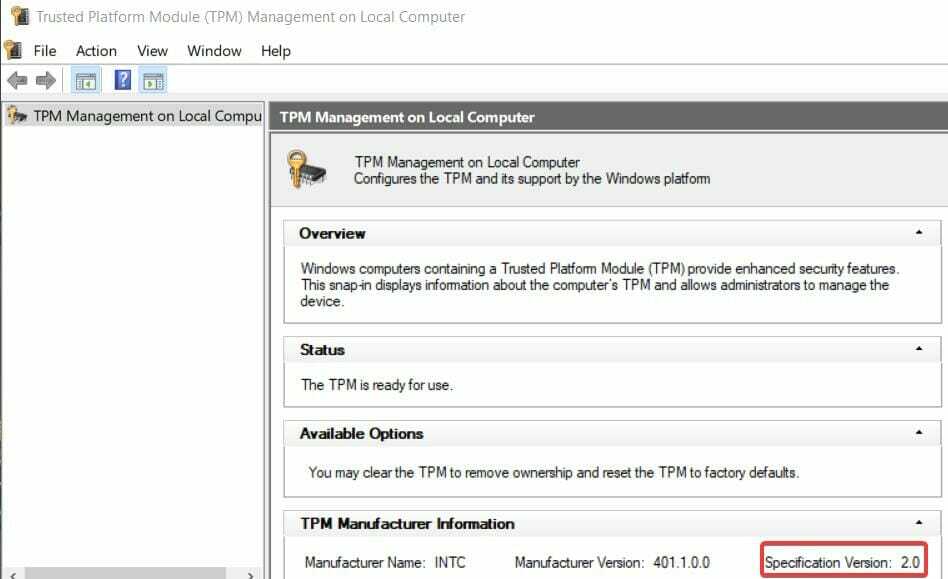
Houd er rekening mee dat als u niet dezelfde resultaten krijgt, u het volgende moet doen: schakel TPM 2.0 in BIOS in en probeer het dan opnieuw.
Er zijn meerdere versies van deze functie beschikbaar en als u niet op versie 2.0 werkt, kunt u problemen ondervinden tijdens het upgraden. Om meer te weten te komen over de verschillen tussen de twee, lees onze TPM 1.2 vs TPM 2.0 gids.
Zelfs als uw pc deze functie niet ondersteunt, kunt u misschien nog steeds: installeer Windows 11 zonder een TPM gids.
Hoe kan ik controleren of mijn pc voldoet aan de systeemvereisten van Windows 11?
- druk de ramen + S toetsen tegelijk om een bestand en softwarezoekprogramma te openen.
- Type systeem informatie in het tekstvak van die zoekfunctie.
- Selecteer Systeem informatie om die app te openen.
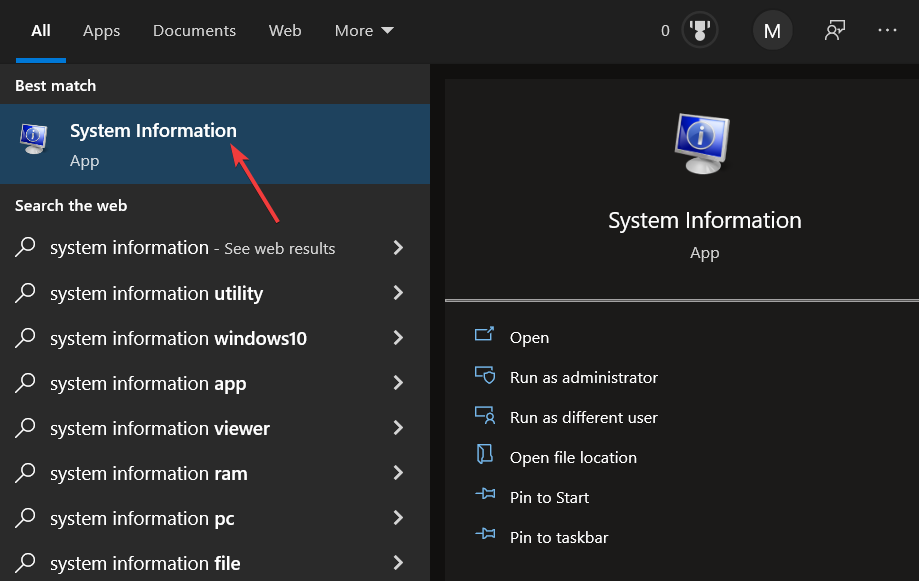
- Noteer het systeemtype, het geïnstalleerde geheugen en de processordetails die worden vermeld in de Systeemoverzicht categorie.
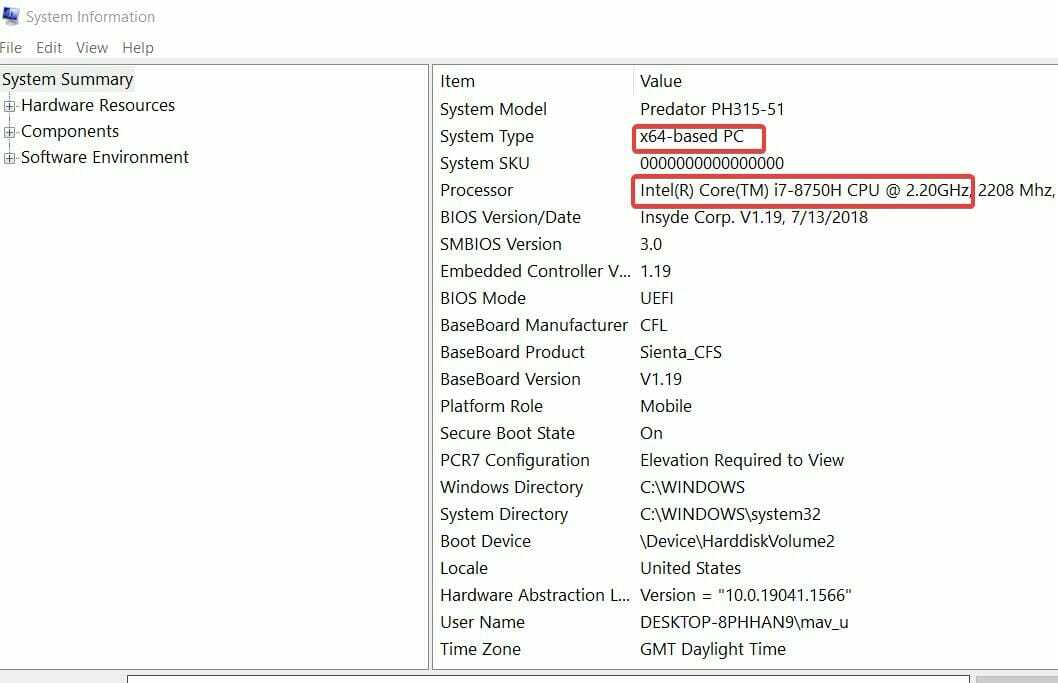
- Dubbelklik vervolgens op Componenten in de systeeminformatieion raam.
- Dubbelklik Opslag om die categorie uit te breiden. Selecteer Rijden binnen die categorie.
- Noteer daar het detail van de vrije ruimte.
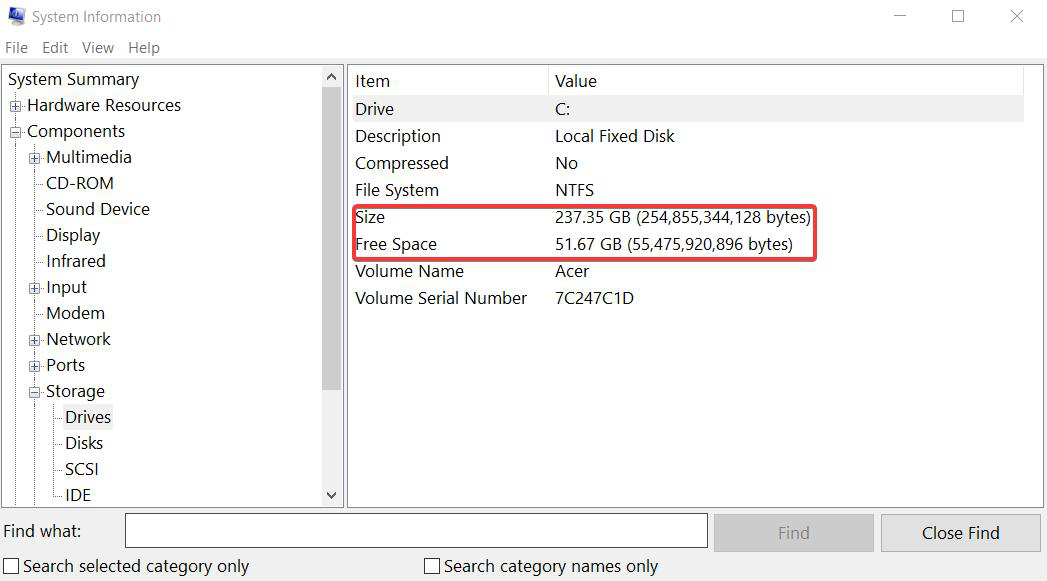
- Klik Weergave om beeldschermdetails te bekijken.
- Noteer daar het type grafische adapter, resolutie en bits/pixeldetails.
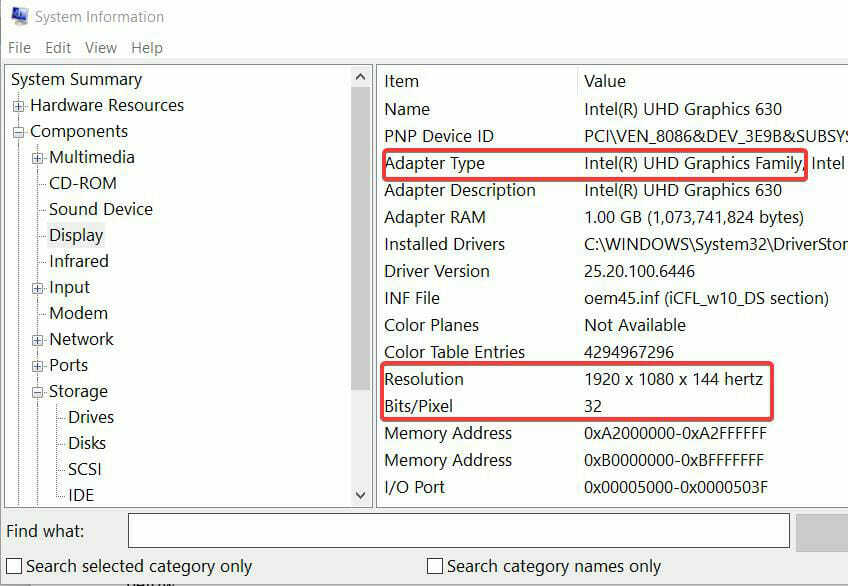
- U moet DirectX Diagnostic Tool openen om de DirectX-details te controleren. Open het zoekvak opnieuw en voer vervolgens in dxdiag daar.
- Klik op dxdiag om het onderstaande venster te openen.
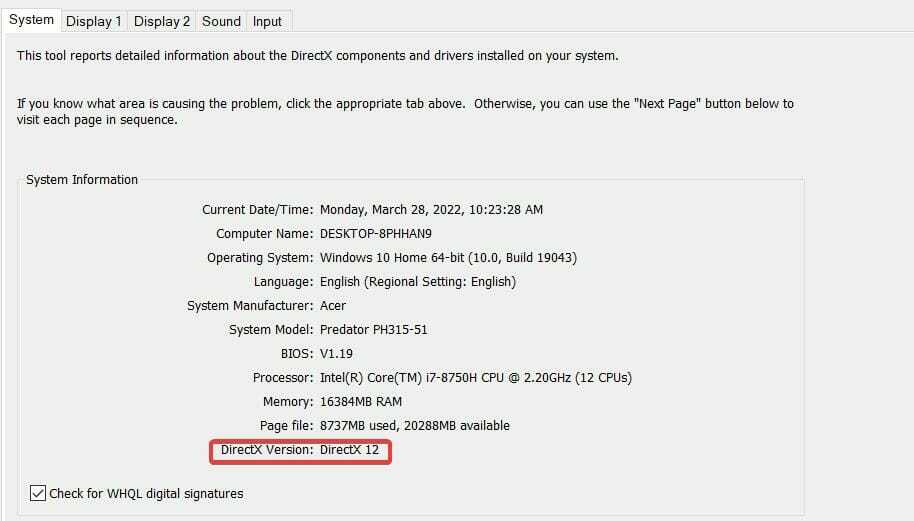
- Noteer daar het detail van de DirectX-versie.
Nu heb je alle pc-specificaties genoteerd die je nodig hebt om te controleren of ze voldoen aan de minimale systeemvereisten van Windows 11.
Als uw pc alle vakjes aanvinkt, zou u goed moeten zijn om te upgraden. Dat wil zeggen, tenzij uw pc TPM 2.0 niet heeft ingeschakeld!
- Windows 11 ISO downloaden of updaten vanaf Windows 10
- 10+ beste Windows 11-tips en -trucs om uw besturingssysteem te stroomlijnen
- 3 eenvoudige manieren om een externe computer opnieuw op te starten met CMD
- De nieuwe Xbox Controller Bar wordt getest door Windows 11 en Xbox Insiders
- Windows 11 Build 22616 brengt de functie voor slepen en neerzetten van de taakbalk terug
- Installatiefout CFosSpeed-stuurprogramma in Windows 11: 3 oplossingen
Als uw pc niet aan enkele van de vereisten voldoet, kunt u deze mogelijk upgraden. Desktopgebruikers kunnen indien nodig RAM, nieuwe grafische kaarten en zelfs CPU's toevoegen. De upgrademogelijkheden van de laptop zijn echter iets beperkter.
Microsoft heeft ook een PC Health Check-app uitgebracht waarmee je kunt controleren of je pc voldoet aan de systeemvereisten van Windows 11.
Die app bevat een optie Nu controleren die aangeeft of uw pc bij selectie aan alle minimale vereisten voldoet. Het bevat ook enkele aanvullende hulpprogramma's voor systeemonderhoud.
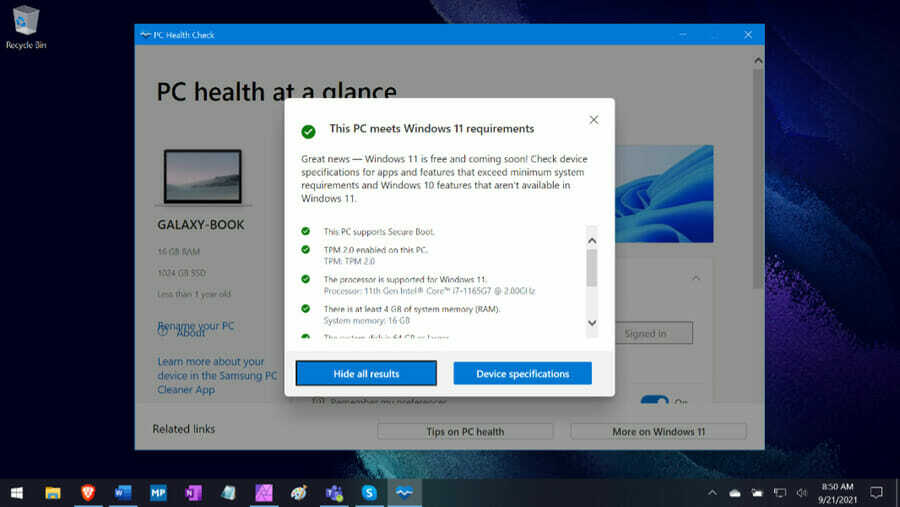
Ons download PC Health Check-gids biedt meer informatie over hoe u met die app kunt downloaden, installeren en controleren of uw pc voldoet aan de minimale systeemvereisten van Windows 11.
Is er een manier om Windows 11 uit te proberen zonder te upgraden?
Ja, met virtualisatiesoftware (virtuele machine) kunnen gebruikers verschillende platforms binnen Windows 10 uitproberen. Wij stellen voor het lezen van onze gids over het uitvoeren van Windows 11 op een virtuele machine voor meer informatie.
VMware Workstation en VirtualBox zijn twee van de beste vrij beschikbare virtualisatietoepassingen. Aarzel niet om bekijk onze beste virtuele machinesoftware voor Windows 11 artikel voor verdere details.
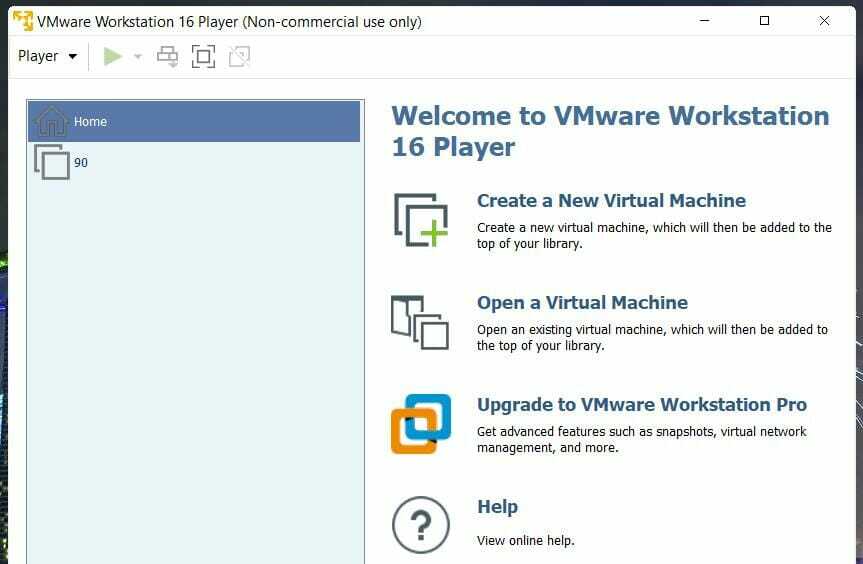
Over het algemeen is Windows 11 een behoorlijk grote stap voorwaarts ten opzichte van zijn voorganger op het gebied van systeemvereisten. Het heeft meer RAM, verwerkingskracht en opslagruimte nodig om op te starten.
Veel pc's die ouder zijn dan vijf jaar voldoen mogelijk niet aan alle minimale vereisten van het nieuwe platform.
Als uw pc voldoet aan alle minimale systeemvereisten, is een andere vraag of het de moeite waard is om te upgraden naar Windows 11.
Voor meer informatie over de verschillen tussen de twee, onze Handleiding voor Windows 11 versus Windows 10 heeft alle informatie die je nodig hebt.
Windows 11 heeft een aantal leuke nieuwe functies en veel visuele ontwerpwijzigingen. Om u te helpen beslissen, eenvoudig: bekijk onze Windows 11 review.
Wat vindt u van het nieuwste besturingssysteem van Microsoft? Laat het ons weten in de reacties hieronder.
 Nog steeds problemen?Repareer ze met deze tool:
Nog steeds problemen?Repareer ze met deze tool:
- Download deze pc-reparatietool goed beoordeeld op TrustPilot.com (download begint op deze pagina).
- Klik Start scan om Windows-problemen te vinden die pc-problemen kunnen veroorzaken.
- Klik Alles repareren om problemen met gepatenteerde technologieën op te lossen (Exclusieve korting voor onze lezers).
Restoro is gedownload door 0 lezers deze maand.


